
Si tienes o conoces a alguien que tenga un Kindle que no utilice y has adquirido una Rasbperry Pi, podrás fabricarte un mini portátil casero muy asequible y funcional. Este mini portátil podrá correr un sistema operativo Linux como Raspbian OS e instalarle multitud de paquetes de software. Además te explicamos cómo instalarle MAME para transformarlo en una videoconsola vintage en la que podrás ejecutar los clásicos videojuegos (Tetris, Mario, Come cocos, Metal Slug, Battle City, Arkanoid, Sonic, Donkey Kong, etc…). Tu mini portátil te puede servir para estar conectado allá donde vayas, trabajar o divertirte, para ello sigue los siguientes pasos.
Materiales
- Raspberry Pi con Raspbian OS instalado y configurado.
- eBook Kindle que no utilices (no tiene por qué ser un Kindle, puede ser de otra marca, lo que interesa es la pantalla).
- Mini teclado externo USB.
- 2 cables micro USB, uno para la pantalla y otro para la alimentación.
- Caja de casette antigua para fabricar un soporte casero. También puedes crearla en plástico o madera.
- Hub USB para convertir los dos puertos USB en más (opcional).
- Emulador MAME para ejecutar las ROMs de los juegos clásicos.
- ROMs de los videojuegos para jugar (aunque aquí le hemos puesto este enlace, existen otras webs donde conseguir las ROMs como Rom World, Rom Nation, Freeroms, Todoroms, etc…).

Montaje y puesta a punto
Lo primero que tenemos que preparar es la Raspberry Pi, la cual debe tener Raspbian OS instalado y configurado. Para ello podemos valernos del tutorial que ya describimos en este blog. Una vez realizado eso, pasamos a las tareas de fabricación propiamente dichas:
- Hay que conectar la Raspberry Pi a la pantalla del ebook. Para ello necesitamos que nuestra Kindle o cualquiera que sea nuestro eBook, tenga un Jailbreak realizado para quitar las limitaciones (según el fabricante y modelo puede variar el proceso). Para el ejemplo utilizaremos una Kindle 3, la cual tiene un proceso para el JailBreak simple. Lo primero es descargar el programa Kindle-Jailbreak. Luego lo descomprimimos en nuestro PC y veremos que existen ficheros BIN y una carpeta llamada SRC. Si conectamos el Kindle mediante USB a nuestro PC, podremos copiar el archivo update_*_install.bin que corresponda a nuestro modelo de Kindle y firmware. Los archivos los pegaremos justo en el directorio raíz del Kindle. Por ejemplo, en nuestro caso copiaremos el fichero update_jailbreak_0.10.N_k3gb-3.2.1_install.bin y luego quitamos el Kindle con seguridad. Tras eso, vamos a nuestro Kindle y seleccionamos Home->Menu->Settings->Menu y finalmente Update your Kindle. Espera a que se actualice y muestre el mensaje Update succesful!. Listo. Ahora debes instalar un emulador de terminal en tu Kindle, puedes descargarlo desde aquí.
- Una vez instalado, también debes instalar USBNetwork para Kindle. Puedes encontrarlo aquí. Este programa modificará ciertos parámetros de tu Kindle que son necesarios para nuestro fin. Asegúrate de que USBNetwork permite conexiones a través de USB, puedes teclear en el terminal ifconfig usb0 192.168.2.1. Con esto será suficiente para poder conectar la pantalla del Kindle a nuestro Raspberry Pi. Pero antes hay que asignar la IP 192.168.2.1 al puerto USB donde conectaremos la pantalla en la Rasberry Pi. Para ello, desde Raspbian vamos a /etc/network/interfaces y añadimos lo siguiente:
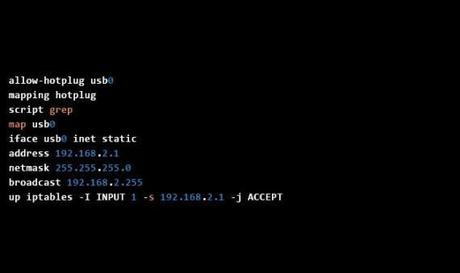
- Lo siguiente es conseguir conectar el teclado externo que tenemos. Lo primero que haremos es conectar el USB del teclado a la Raspberry Pi. Utilizando el teclado de la Kindle, haremos las configuraciones oportunas para que el nuevo teclado pueda usarse y la pantalla inicie automáticamente, debemos editar un fichero. Para ello, con el editor favorito modificaremos el fichero /etc/inittab (por ejemplo: gedit /etc/inittab). Cuando se nos abra el fichero de texto plano, anulamos la línea 1:234:respawn:/sbin/getty 3840 tty1 añadiéndole una almohadilla (#) al comienzo de la línea. Luego añadiremos otra línea nueva y editaremos otra. En conclusión, debe quedar todo así:
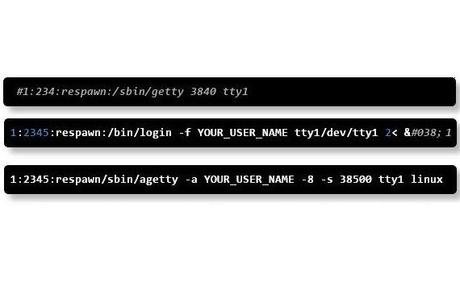
- Para asegurarnos que la Raspberry Pi inicia sesión para la pantalla adecuada debemos realizar lo siguiente, buscaremos el fichero bashrc o bash_profile en el directorio /etc. Ya saben, es el fichero de login que utiliza el Shell Bourne. Para bash_profile editaremos el perfil tal que quede así:
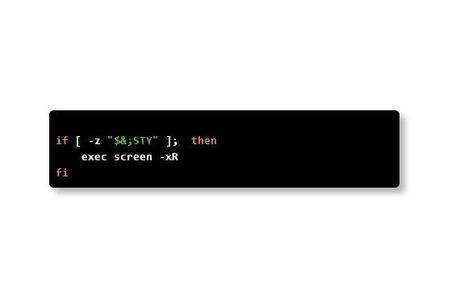
- Una vez realizado lo anterior, debería poder iniciar la Raspberry con la pantalla del Kindle en modo USBNETWORK y emplear el teclado conectado por USB. Aunque el autor del artículo dice que está aun en fase de prueba y se puede mejorar todo el sistema para que funcione mejor o evitar ciertos fallos con los que podamos toparnos.
- Bien, ahora vamos con la parte que he añadido por mi cuenta, es decir, transformarlo en un centro recreativo retro. Una vez tenemos nuestro mini portátil funcionando, podemos transformarlo en una sencilla máquina de videojuegos clásicos. Para ello instalaremos el emulador MAME. Desde la consola de la Raspberry Pi escribimos sudo apt-get install xmame-common. Una vez introduzcas la contraseña root, la instalación comenzará y tendrás listo el emulador.
- Para instalar un frontend (interfaz gráfica) que te ayude a incorporar las imágenes ROMs de tus videojuegos, puedes seleccionar GXMAME. Si descargas el paquete desde la web del proyecto, podrás instalar el paquete .deb con facilidad con el comando dpkg –i nombre_paquete.deb.
- Descarga las ROMs de tus juegos preferidos y alójalas en /usr/share/games/xmame/roms que es el directorio que GXMAME crea para este fin (para copiar en el directorio se necesitan privilegios root). Los ROMs deben estar descomprimidos si vienen en .zip o .rar, de lo contrario no funcionarán.
- Ahora para comenzar a jugar, abres GXMAME y en la pantalla pulsas Refresh para refrescar los juegos disponibles. Te deben aparecer los juegos disponibles y basta con hacer doble clic sobre ellos para comenzar a jugar.
Espero que les sea útil. ¡Disfruta de su mini portátil a precio razonable y de los clásicos videojuegos que ahora tienes rondando tu mente!
Más información – Raspberry Pi como montar y configurar paso a paso
Fuente – Ponnuki
Artículos relacionados:
- Cómo reparar pantalla del portatil La ruptura de la pantalla en un portátil suele ser...
- Cómo crear un servidor web con arquitectura LAMP con una Raspberry Pi ¿Te gustaría alojar tu propia web en un servidor pero...
- Raspberry Pi: cómo montarla y configurarla paso a paso Raspberry Pi es un miniPC de precio muy económico, por...
